- Autor Jason Gerald [email protected].
- Public 2024-01-19 22:11.
- Zadnja izmjena 2025-01-23 12:08.
Korak 1. Otvorite meni “Start”
Kliknite Windows logotip u donjem lijevom kutu ekrana. Nakon toga će se pojaviti izbornik "Start".
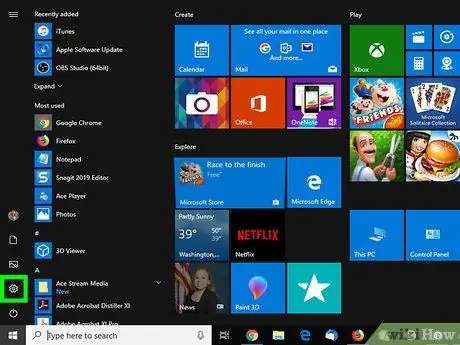
Korak 2. Otvorite meni postavki ili “Postavke”
Pritisnite ikonu zupčanika u donjem lijevom kutu izbornika "Start". Nakon toga će se otvoriti prozor „Postavke“.
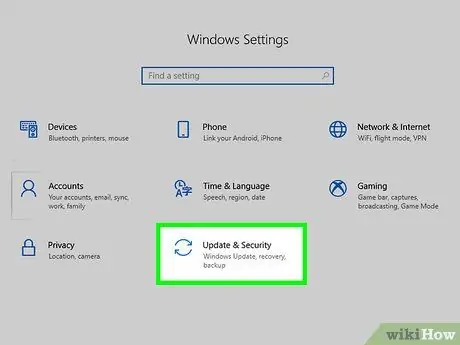
Korak 3. Kliknite
"Ažuriranja i sigurnost".
Ova se opcija nalazi pri dnu opcija izbornika “Postavke”.
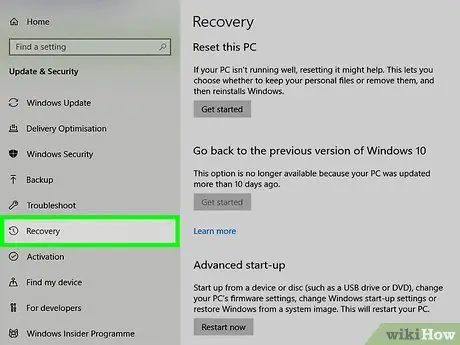
Korak 4. Kliknite karticu Oporavak
Ova kartica se nalazi na lijevoj strani prozora.
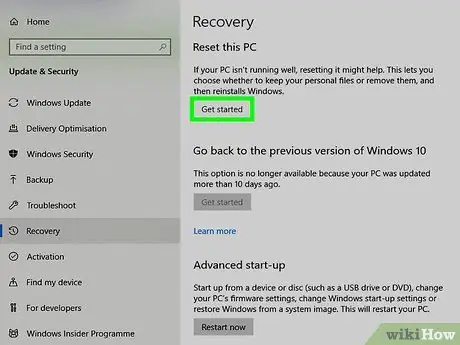
Korak 5. Kliknite Početak
Nalazi se pod naslovom "Resetuj ovaj računar" pri vrhu stranice. Pojavit će se skočni prozor.
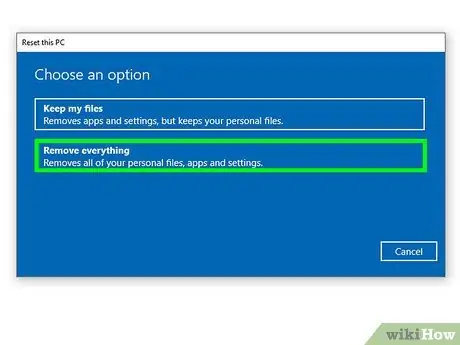
Korak 6. Kliknite Ukloni sve
Nalazi se pri dnu iskačućeg prozora.
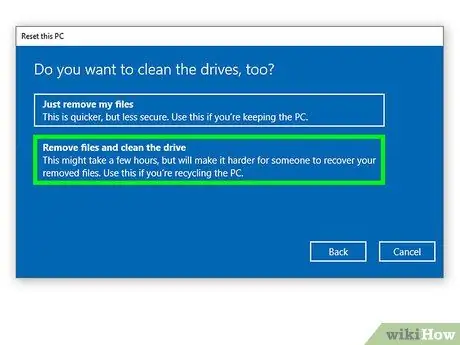
Korak 7. Kliknite Ukloni datoteke i očistite pogon
Nalazi se pri dnu iskačućeg prozora.
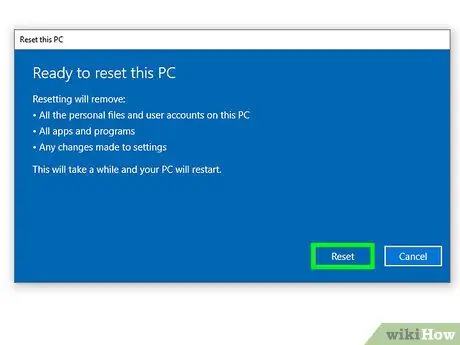
Korak 8. Pritisnite Reset kada se to od vas zatraži
Računalo će početi brisati podatke s tvrdog diska, a nakon toga će se Windows ponovo instalirati.
Ovaj proces trajat će nekoliko sati, a sve datoteke na tvrdom disku bit će izbrisane
Metoda 2 od 2: Na Windows 7
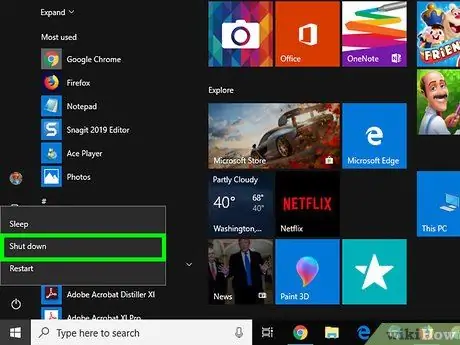
Korak 1. Isključite računar
Računar možete isključiti na sljedeći način:
-
Kliknite na meni Počni ”

Windowswindows7_start - Kliknite na " Ugasiti ”U donjem desnom uglu menija“Start”.
- Sačekajte da se računar potpuno isključi.
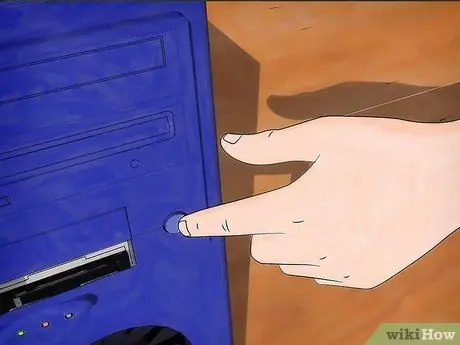
Korak 2. Ponovo pokrenite računar
Pritisnite dugme za napajanje ili "Napajanje"
na kućištu računara da biste ga uključili.
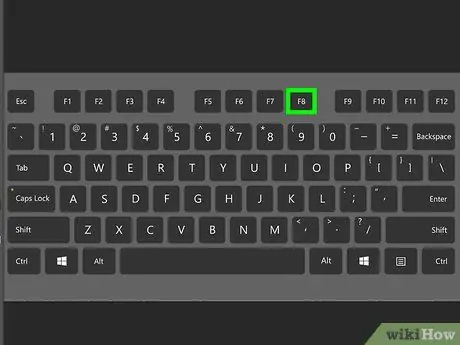
Korak 3. Pritiskajte taster F8 više puta
Kada pritisnete dugme više puta čim se računar pokrene, otvara se napredni meni za pokretanje.
Ako se ništa ne dogodi i na uobičajeni način odete na stranicu za prijavu, zakasnili ste pritisnuti gumb “ F8" Ponovo pokrenite računar i pokušajte ponovo.

Korak 4. Odaberite Popravite računar
Pomoću tipki sa strelicama pomaknite birač na tu opciju pri vrhu ekrana, a zatim pritisnite Enter.
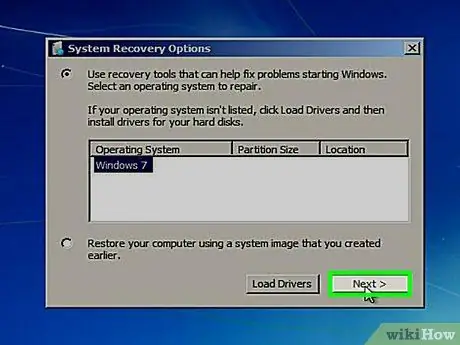
Korak 5. Pritisnite Dalje kada se to od vas zatraži
Postavke tastature će biti potvrđene naknadno.
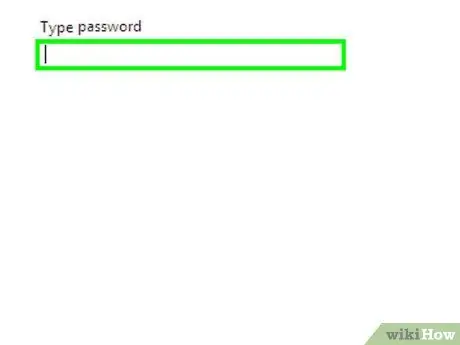
Korak 6. Unesite lozinku kada se to od vas zatraži
Unesite lozinku koju koristite za prijavu na računar u polje "Lozinka", a zatim kliknite na " uredu ”.
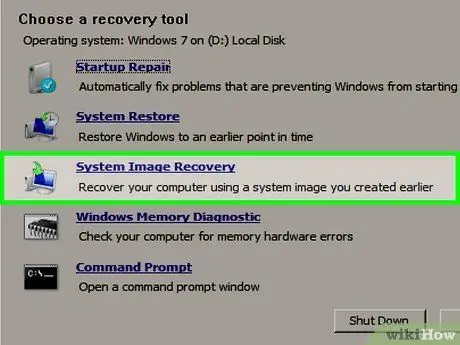
Korak 7. Kliknite na System Image Recovery (Oporavak slike sistema)
Ova veza je na sredini prozora.
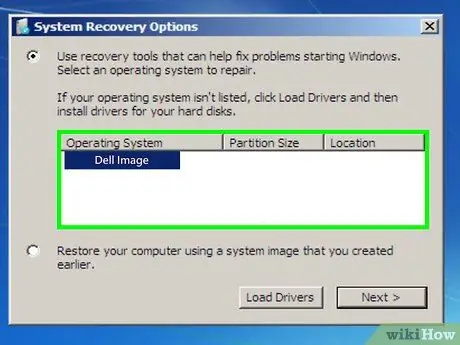
Korak 8. Odaberite tvornički zadanu sliku
Kliknite opciju "Dell Factory Image" (ili sličnu) da biste je odabrali.
Možda ćete morati kliknuti padajući okvir da biste pronašli opciju "Dell Factory Image"
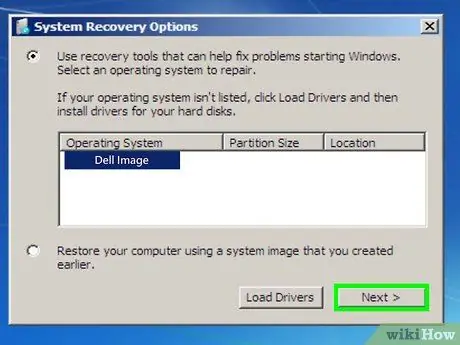
Korak 9. Pritisnite Dalje
Nalazi se pri dnu prozora.
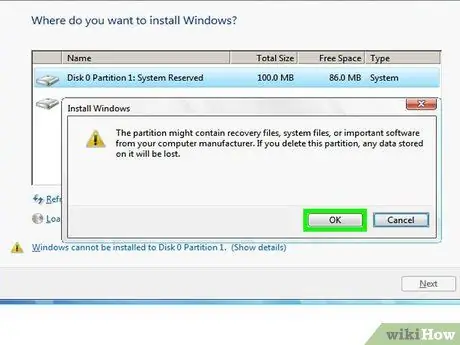
Korak 10. Potvrdite da oslobodite tvrdi disk
Možda ćete morati potvrditi okvir i kliknuti na “ Izbriši "ili" uredu ”, Ili odaberite tvrdi disk koji je potrebno formatirati i kliknite na„ Izbriši ”, Ovisno o instaliranoj verziji sustava Windows 7. Nakon što potvrdite mogućnost resetovanja računara, čvrsti disk će se početi prazniti, a nakon toga će se ponovo instalirati ili vratiti verzija operativnog sistema Windows dostupna na podrazumevanoj sistemskoj slici Dell -a.






